
使用Anaconda建置適合資料分析、資料科學、機器學習與人工智慧的整合開發環境
申建忠 Frank Shen
- 精誠資訊/恆逸教育訓練中心-資深講師
- 技術分類:程式設計
隨著最近ChatGPT不斷地佔據媒體版面,讓人工智慧又重新成為話題。秉持著『工欲善其事,必先利其器』的觀念,選擇一個稱手的工具是進入人工智慧的好起點。市面上已經存在許多用來開發人工智慧的工具,如PyCharm、Eclipse或Visual Studio Code等。以下是ChatGPT的回答:

然而有一個工具:Jupyter notebook卻是眾多雲廠商提供人工智慧開發環境的首選:如Amazon Sagemaker notebook、Google Vertex AI workbench與Azure notebook。如果想要在本機端建置類似雲端開發環境,本文建議安裝Anaconda用來建置Jupyter notebook,讓您有相似的使用經驗卻不需要重新學習或調整開發環境。以下是ChatGPT對Anaconda的回答:

下載與安裝Anaconda
下載網址:www.anaconda.com,依據所使用作業系統下載對應平台的軟體。下載後直接點擊檔案便可以安裝,安裝過程與一般軟體相同,此處不再贅述。
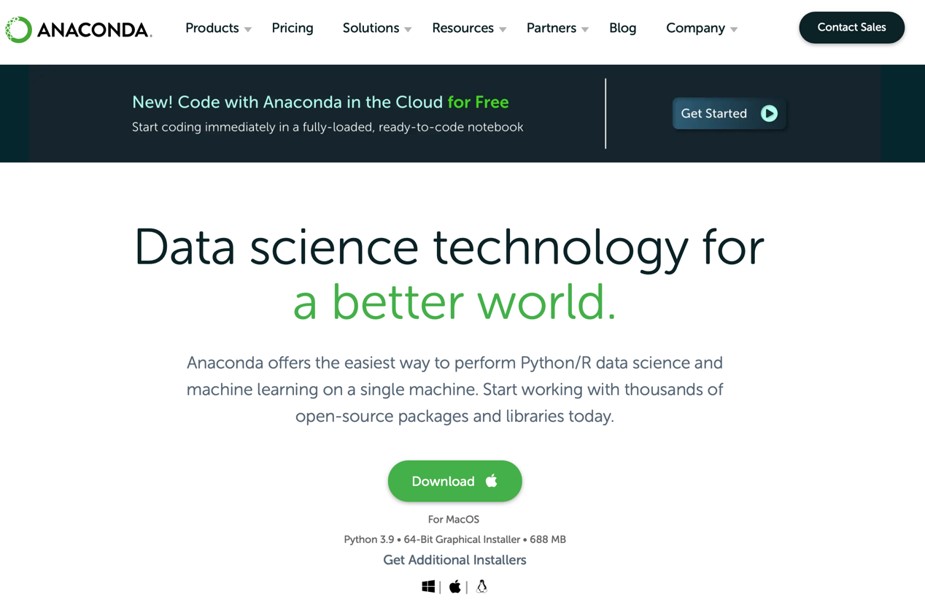
許多程式開發人員都發現維護一個穩定的開發環境是相當困難的,因為開發環境的設定、程式模組的版本經常會變動,往往一個小變動會造成原本能夠運行的程式出現錯誤。所以本文將介紹如何使用Anaconda Environment將開發環境區分為多個互相不影響的環境,讓開發人員可以自由地測試新版的程式模組或調整開發環境,卻不會影響正式環境。因為每個環境是獨立的,所以如果同一模組在不同環境都使用,則必須在每個環境都安裝一次。
建立新環境
啟動 “Anaconda Navigator”,選取 “Environments” → “Create”
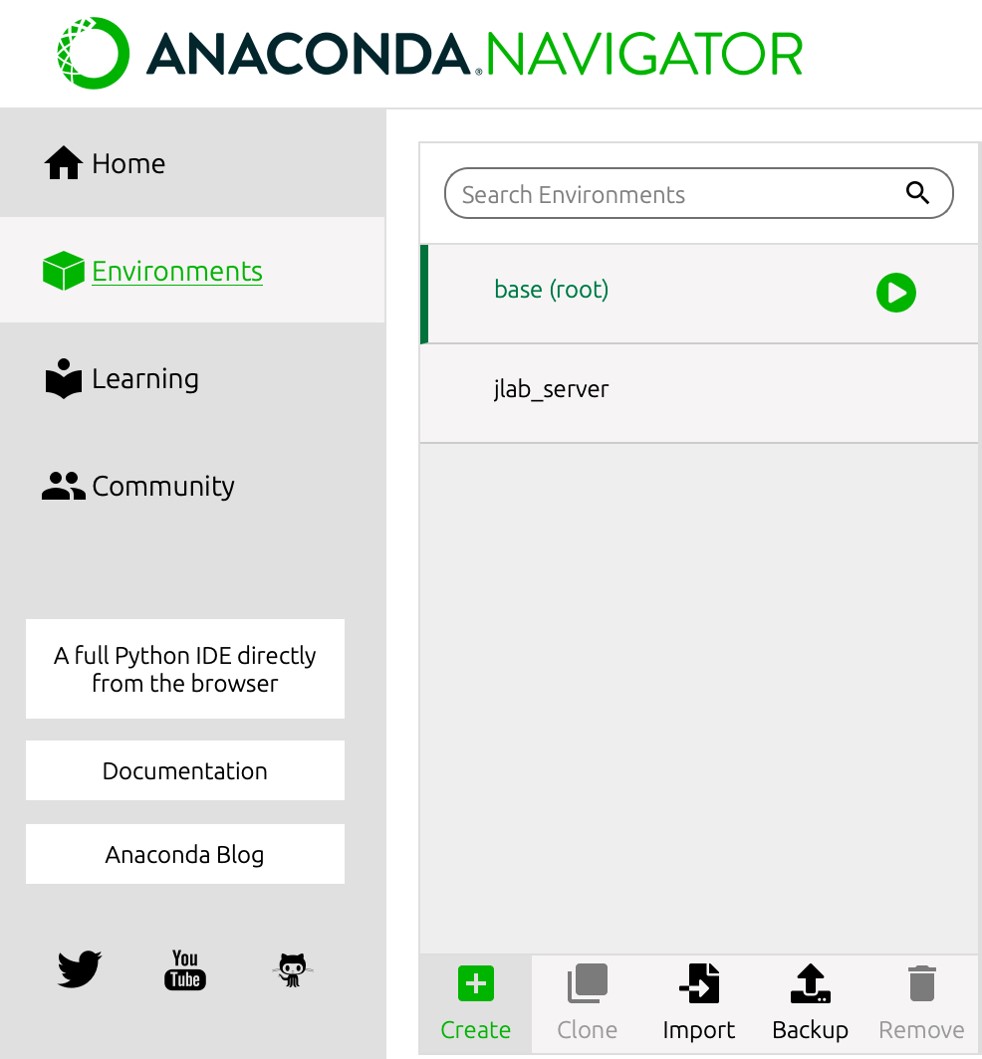
提供環境名字與選擇Packages,此處建議不要選擇Python 3.7(含)之前,因為許多資料分析與機器學習的模組已經宣布不再支援Python 3.7。
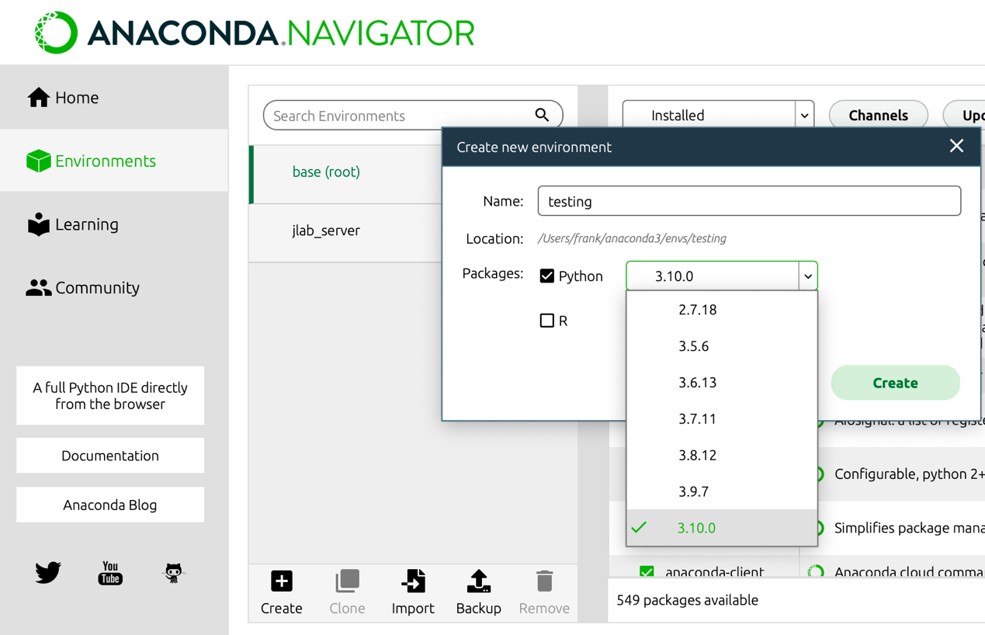
啟動新建環境(testing)
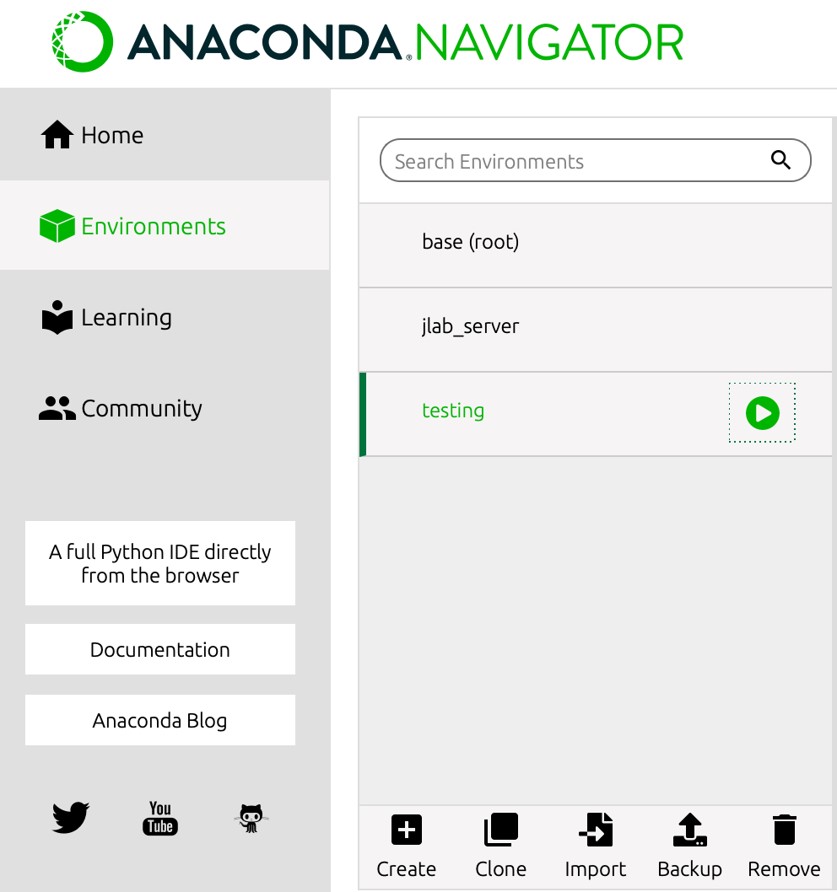
安裝Jupyter notebook環境
點選 “綠色三角形”
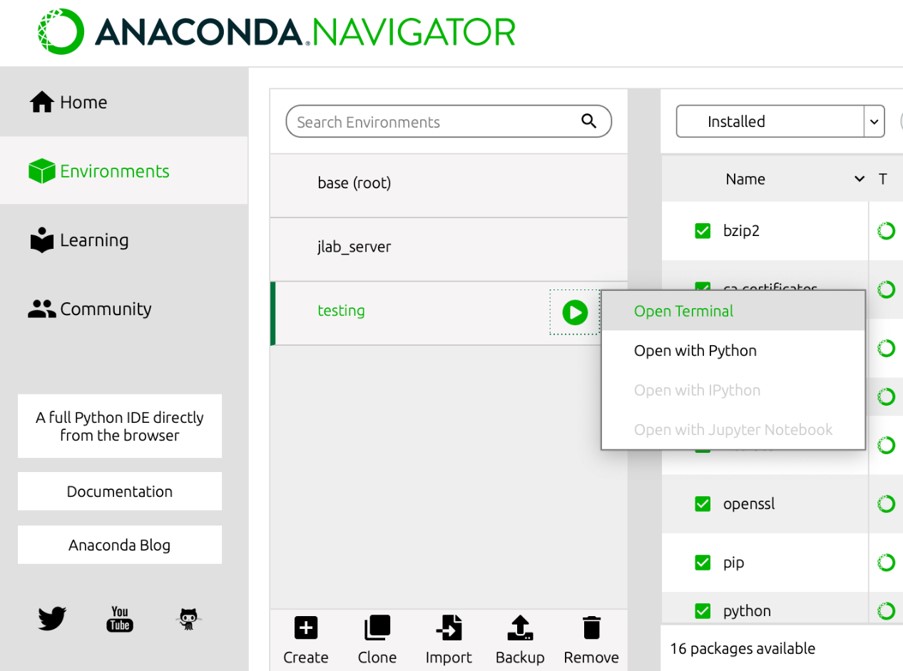
目前只有 “Open Terminal” 與 “Open with Python”可選擇, “Open with IPython” 與 “Open with Jupyter Notebook”
是不可選,因為testing環境裡,尚未安裝Jupyter模組。
選取 “Open Terminal” ,開啟一個終端機,使用此終端機可以藉由conda或pip安裝Python模組。若使用conda install xxx時,xxx模組由anaconda
repository取得,但不是所有Python模組都被收集在anaconda repository。若所要安裝的模組不存在於anaconda repository,則可以試著使用pip
install xxx,從www.pypi.org取得xxx模組。若以上兩種來源都無法取得xxx模組,請到xxx模組的官方網址查看如何安裝。
安裝jupyter模組
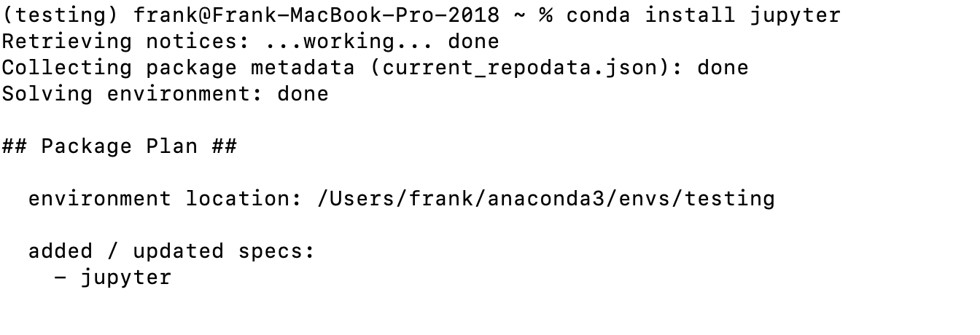
再次點擊testing的綠色三角形,此時應該出現如下內容。
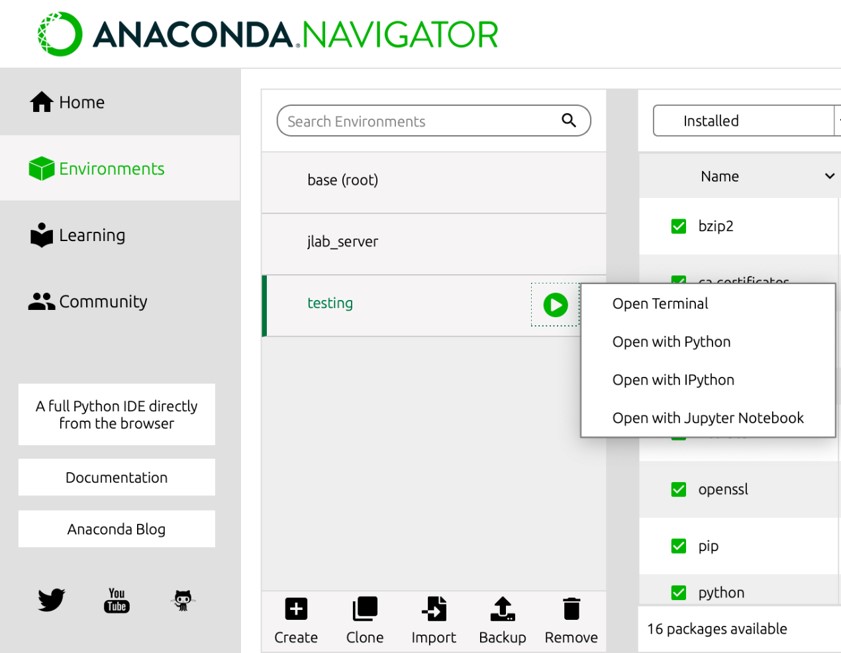
安裝其他常用於資料分析、資料科學、機器學習與人工智慧的Python模組:如Numpy、Pandas、Matplotlib、Scikit-learn、Tensorflow、Pytorch、jieba、gensim等。
其中jieba並沒有在anaconda repository,所以需要另外使用pip install jieba安裝這個常用的中文分詞工具。
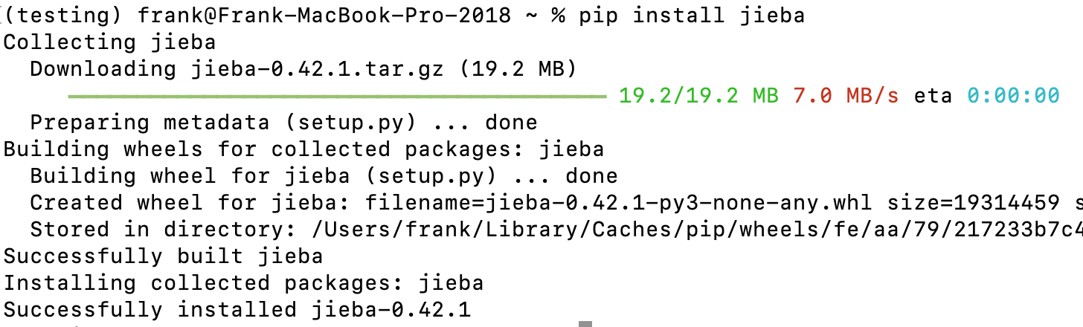
啟動Jupyter
點擊testing的綠色三角形,接著點擊 “Open with Jupyter Notebook”
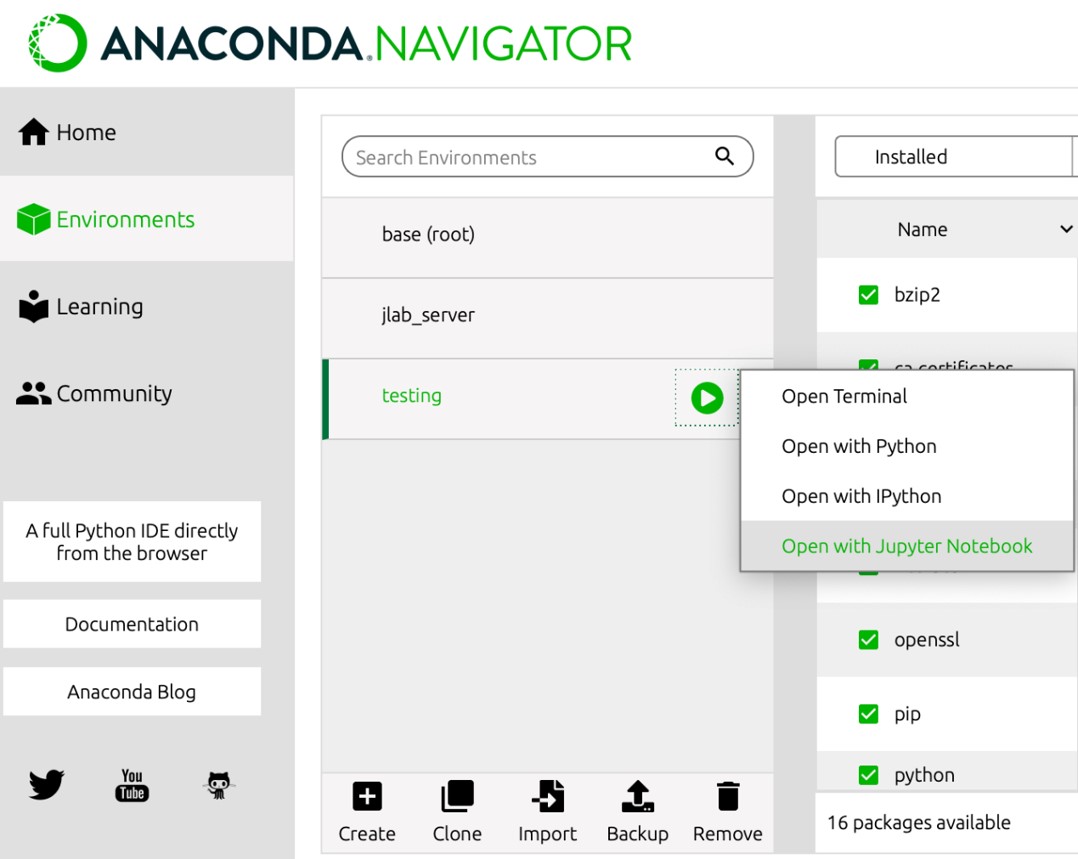

選取右上角 “New”,點擊 “Python 3 (ipythonkernel)” ,便會開啟一個新notebook,現在可以開始撰寫您的人工智慧程式碼了。
以上介紹如何在Anaconda內建立新環境以避免因為環境設定或模組版本變更所帶來的錯誤。至於如何使用Python進行資料分析與機器學習的課程,請參考恆逸教育訓練中心官網。
